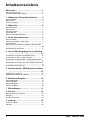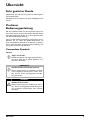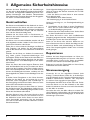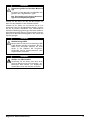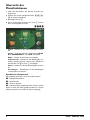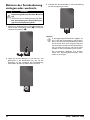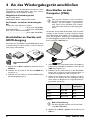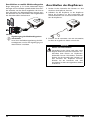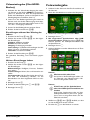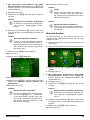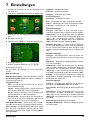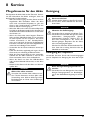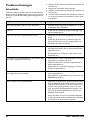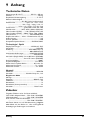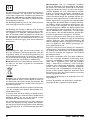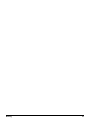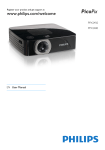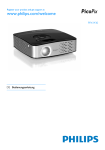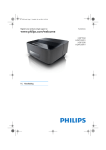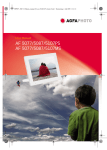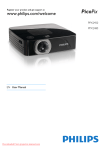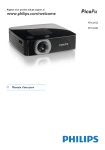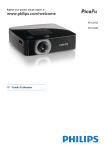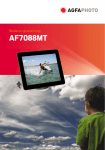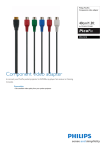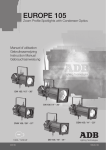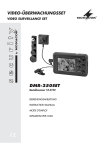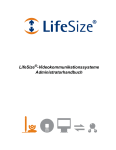Download Übersicht - Support Sagemcom
Transcript
Register your product and get support at www.philips.com/welcome PPX2450 PPX2480 DE Bedienungsanleitung Inhaltsverzeichnis Übersicht ................................................... 3 Sehr geehrter Kunde .......................................................... 3 Zu dieser Bedienungsanleitung ........................................ 3 1 Allgemeine Sicherheitshinweise ........ 4 Gerät aufstellen ................................................................... 4 Reparaturen .......................................................................... 4 Stromversorgung ................................................................. 4 2 Übersicht .............................................. 6 Geräteoberseite .................................................................. Seitenansicht ......................................................................... Geräteunterseite ................................................................. Fernbedienung ..................................................................... Übersicht der Menüfunktionen ........................................ 6 6 6 7 8 3 Erste Inbetriebnahme ......................... 9 Gerät aufstellen ................................................................... 9 Netzteil anschließen / Akku laden ................................... 9 Erstinstallation ..................................................................... 9 Batterie der Fernbedienung einlegen oder wechseln ............................................................................................... 10 Fernbedienung verwenden ............................................. 11 4 An das Wiedergabegerät anschließen ............................................................. 12 Anschließen an Geräte mit HDMI-Ausgang ............... 12 Anschließen an den Computer (VGA) ........................ 12 Anschließen mit Audio/Video- (CVBS) Adapterkabel ............................................................................................... 13 Anschließen mit Component-Video (YPbPr/YUV) Kabel ............................................................................................... 13 Anschließen des Kopfhörers ......................................... 14 5 Speicherkarte / USB-Speichermedium ..............................................................15 Speicherkarte einsetzen .................................................. 15 USB-Speichermedium anschließen ............................... 15 6 Medienwiedergabe............................. 16 Videowiedergabe .............................................................. Fotowiedergabe ................................................................ Musikwiedergabe .............................................................. Dateien verwalten ............................................................ 16 17 18 18 7 Einstellungen ...................................... 21 8 Service................................................. 23 Pflegehinweise für den Akku ......................................... 23 Reinigung ............................................................................ 23 Probleme/Lösungen ......................................................... 24 9 Anhang ................................................ 25 Technische Daten ............................................................ 25 Zubehör ............................................................................. 25 2 Philips · PPX2450 · 2480 Übersicht Sehr geehrter Kunde Vielen Dank, dass Sie sich für unseren Pocket Projektor entschieden haben. Viel Spaß mit Ihrem Gerät und seinen vielfältigen Funktionen! Zu dieser Bedienungsanleitung Mit der Installationshilfe auf den folgenden Seiten nehmen Sie Ihr Gerät schnell und einfach in Betrieb. Detaillierte Beschreibungen finden Sie in den folgenden Kapiteln dieser Bedienungsanleitung. Lesen Sie die Bedienungsanleitung aufmerksam durch. Beachten Sie vor allem die Sicherheitshinweise, um einen einwandfreien Betrieb Ihres Gerätes zu gewährleisten. Der Hersteller übernimmt keine Haftung, sollten Sie die Hinweise nicht beachten. Verwendete Symbole Hinweis Tipps und Tricks Mit diesem Symbol sind Tipps gekennzeichnet, mit deren Hilfe Sie Ihr Gerät effektiver und einfacher verwenden. VORSICHT! Geräteschäden oder Datenverlust! Dieses Symbol warnt vor Schäden am Gerät sowie möglichem Datenverlust. Diese Schäden können durch unsachgemäße Handhabung entstehen. GEFAHR! Gefahr für Personen! Dieses Symbol warnt vor Gefahren für Personen. Durch unsachgemäße Handhabung können körperliche Verletzungen oder Schäden entstehen. Übersicht 3 1 Allgemeine Sicherheitshinweise Nehmen Sie keine Einstellungen und Veränderungen vor, die nicht in dieser Bedienungsanleitung beschrieben sind. Durch unsachgemäße Handhabung können körperliche Verletzungen oder Schäden, Geräteschäden oder Datenverlust entstehen. Beachten Sie alle gegebenen Warn- und Sicherheitshinweise. Gerät aufstellen Das Gerät ist ausschließlich für den Gebrauch im Innenbereich bestimmt. Das Gerät soll sicher und stabil auf einer ebenen Oberfläche stehen. Verlegen Sie alle Kabel so, dass niemand darüber stolpern und sich verletzen kann oder das Gerät beschädigt wird. Schließen Sie das Gerät nicht in Feuchträumen an. Berühren Sie weder Netzstecker noch Netzanschluss mit nassen Händen. Das Gerät muss ausreichend belüftet werden und darf nicht abgedeckt werden. Stellen Sie Ihr Gerät nicht in geschlossene Schränke oder Kästen. Stellen Sie es nicht auf weiche Unterlagen wie Decken oder Teppiche, und decken Sie die Lüftungsschlitze nicht ab. Das Gerät kann sonst überhitzen und in Brand geraten. Schützen Sie das Gerät vor direkter Sonneneinstrahlung, Hitze, großen Temperaturschwankungen und Feuchtigkeit. Stellen Sie das Gerät nicht in die Nähe von Heizungen oder Klimaanlagen. Beachten Sie die Angaben zu Temperatur und Luftfeuchtigkeit in den technischen Daten. Wenn das Gerät über einen längeren Zeitraum läuft, wird die Oberfläche heiß und es erscheint ein Warnsymbol auf der Projektion. Das Gerät schaltet automatisch in den Stand-by-Modus, wenn es zu heiß wird. Sie können die Wiedergabe fortsetzen, nachdem sich das Gerät abgekühlt hat, indem Sie eine beliebige Taste drücken. Es dürfen keine Flüssigkeiten in das Gerät kommen. Schalten Sie das Gerät aus und trennen Sie es vom Stromnetz, wenn Flüssigkeiten oder Fremdkörper in das Gerät gelangt sind und lassen Sie Ihr Gerät von einer technischen Servicestelle untersuchen. Gehen Sie immer sorgsam mit dem Gerät um. Vermeiden Sie Berührungen der Objektivlinse. Stellen Sie niemals schwere oder scharfkantige Gegenstände auf das Gerät oder das Netzanschlusskabel. Wird das Gerät zu heiß, oder kommt Rauch aus dem Gerät, schalten Sie es sofort aus und trennen Sie es von der Steckdose. Lassen Sie Ihr Gerät von einer technischen Servicestelle untersuchen. Um das Ausbreiten von Feuer zu vermeiden, sind offene Flammen von dem Gerät fernzuhalten. 4 Unter folgenden Bedingungen kann ein Feuchtigkeitsbeschlag im Inneren des Gerätes entstehen, der zu Fehlfunktionen führt: · wenn das Gerät von einem kalten in einen warmen Raum gebracht wird; · nach Aufheizen eines kalten Raumes; · bei Unterbringung in einem feuchten Raum. Gehen Sie wie folgt vor, um Feuchtigkeitsbeschlag zu vermeiden: 1 Verschließen Sie das Gerät in einem Plastikbeutel, bevor Sie es in einen anderen Raum bringen um es an die Raumbedingung anzupassen. 2 Warten Sie ein bis zwei Stunden, bevor Sie das Gerät aus dem Plastikbeutel herausnehmen. Das Gerät darf nicht in einer stark staubbelasteten Umgebung eingesetzt werden. Staubpartikel und andere Fremdkörper könnten das Gerät beschädigen. Setzen Sie das Gerät nicht extremen Vibrationen aus. Interne Bauelemente können dadurch beschädigt werden. Lassen Sie Kinder nicht unbeaufsichtigt am Gerät hantieren. Die Verpackungsfolien dürfen nicht in Kinderhände gelangen. Reparaturen Nehmen Sie keine Reparaturarbeiten am Gerät vor. Unsachgemäße Wartung kann zu Personen- oder Geräteschäden führen. Lassen Sie Ihr Gerät ausschließlich von einer autorisierten Servicestelle reparieren. Entfernen Sie nicht das Typenschild von Ihrem Gerät, anderenfalls erlischt die Garantie. Stromversorgung Verwenden Sie nur das mitgelieferte Netzteil (siehe Anhang / Technische Daten). Prüfen Sie, ob die Netzspannung des Netzteils mit der vorhandenen Netzspannung am Aufstellort übereinstimmt. Sämtliche Teile entsprechen der auf dem Gerät angegebenen Spannungsart. Die Kapazität des Akkus lässt mit der Zeit nach. Funktioniert das Gerät nur mit dem Netzteil, ist der Akku defekt. Kontaktieren Sie eine autorisierte Servicestelle, um den Akku zu ersetzen. Versuchen Sie nicht, den Akku selbst zu ersetzen. Falsches Hantieren mit dem Akku oder Verwendung einer falschen Akkutype kann Beschädigungen am Gerät oder Verletzungen verursachen. Philips · PPX2450 · 2480 GEFAHR! Explosionsgefahr bei falschem Batterietyp Ersetzten Sie die Batterien ausschließlich mit gleichen oder vergleichbaren Typen. Bei Verwendung des falschen Batterietyps besteht Explosionsgefahr. Schalten Sie das Gerät mit dem Ein-/Ausschalter aus, bevor Sie das Netzteil aus der Steckdose ziehen. Schalten Sie Ihr Gerät aus und trennen Sie es vom Stromnetz, bevor Sie die Oberfläche reinigen. Verwenden Sie ein weiches, fusselfreies Tuch. Verwenden sie auf keinen Fall flüssige, gasförmige oder leicht entflammbare Reinigungsmittel (Sprays, Scheuermittel, Polituren, Alkohol). Es darf keine Feuchtigkeit in das Innere des Gerätes gelangen. GEFAHR! Hochleistungs LED Dieses Gerät ist mit einer Hochleistungs LED (Light Emitting Diode) ausgestattet, die sehr helles Licht aussendet. Schauen Sie nicht direkt in das Objektiv des Projektors. Andernfalls können Augenirritationen oder Augenschäden entstehen. GEFAHR! Gefahr von Hörschäden! Verwenden Sie das Gerät nicht über einen längeren Zeitraum mit hoher Lautstärke – insbesondere beim Einsatz von Kopfhörern. Andernfalls können Hörschäden entstehen. Allgemeine Sicherheitshinweise 5 2 Übersicht Geräteoberseite Seitenansicht 1 – Einstellrad für die Bildschärfe. 1 ON/OFF – Ein-/Ausschalter 2 – Batteriezustandskontrolle Rot: Akku entladen Ladekontrolle bei angeschlossenem Netzteil: Rot: Akku laden Grün: Akku geladen 3 – Empfänger des Fernbedienungssignals 4 Ï – Audio Ausgang – Kopfhöreranschluss oder Anschluss für externe Lautsprecher 5 HDMI – Anschluss eines Wiedergabegerätes mit HDMI Ausgang mittels Adapterkabel 6 SD/MMC – Steckplatz Speicherkarte (SD/SDHC/ MMC) ˆ ý – USB Anschluss für einen Computer (Datenaustausch) oder für ein USB-Speichermedium (mit beiliegendem Adapterkabel) ‰ DC IN – Anschluss Netzteil Hinweis Beachten Sie, dass der Abstand zur Projektionsfläche mindestens 0,5 Meter und maximal 5 Meter betragen sollte. Wird der Pocket Projektor außerhalb dieser Entfernungen aufgestellt, kann das Bild nicht mehr scharf gestellt werden. Drehen Sie daher das Einstellrad nicht mit Gewalt, um Beschädigungen am Objektiv zu vermeiden. 2 ¿ – Einen Menüschritt zurück, eine Verzeichnisebene zurück / Funktionen abbrechen 3 – Navigationstasten / OK-Taste à – Eingaben bestätigen / Starten, Unterbrechen der Video-/Musikwiedergabe oder der Diashow ¡/¢ – Navigieren / während der Musikwiedergabe bei ausgeschalteter Bildwiedergabe vorherigen, nächsten Titel wählen À/Á – Navigieren / während der Musikwiedergabe: Lautstärke einstellen / während der Videowiedergabe Bildsuchlauf zurück, vorwärts a b a b h g f e c d Geräteunterseite ‚ Stativgewinde c 6 a Philips · PPX2450 · 2480 Fernbedienung ZOOM ¾ – Standbild vergrößern. Anschließend mit den Navigationstasten (¡/¢, À/Á) im Bild schwenken ¿ – Einen Menüschritt zurück, eine Verzeichnisebene zurück / Funktionen abbrechen ‚ Navigationstasten à – Auswahl bestätigen ¡/¢, À/Á – Navigationstasten / Im Menü navigieren / Einstellungen verändern ¡/¢ – Einstellungen verändern / während der Musikwiedergabe vorherigen, nächsten Titel auswählen À/Á – während der Musikwiedergabe Lautstärke anpassen / während der Videowiedergabe Bildsuchlauf zurück, vorwärts ƒ Wiedergabetasten : – während der Videowiedergabe Bildsuchlauf zurück T – Wiedergabe starten / unterbrechen ; – während der Videowiedergabe Bildsuchlauf vorwärts „ Helligkeitstasten N ß O – Helligkeit verringern / erhöhen … Lautstärketasten N – Lautstärke verringern « – Ton abschalten O – Lautstärke erhöhen Übersicht 7 Übersicht der Menüfunktionen 1 Nach dem Einschalten des Gerätes erscheint das Hauptmenü. 2 Wählen Sie mit den Navigationstasten ¡/¢, À/ Á das gewünschte Menü. 3 Bestätigen Sie mit à. 4 Durch mehrmaliges Drücken der Taste ¿ kehren Sie in das Hauptmenü zurück. Videos – Dateien für die Videowiedergabe auswählen Quelle – Auf den externen Videoeingang HDMI, AV, COMPONENT oder VGA umschalten Bilder – Dateien für die Diashow auswählen Ordneransicht – Dateien für die Wiedergabe auswählen. Dateien kopieren oder löschen. (Markieren der Dateien mit Á und mit à bestätigen). Musik – Dateien für die Musikwiedergabe auswählen Einstellungen – Einstellungen für die Wiedergabe und das Gerät vornehmen Symbole im Hauptmenü Der gewählte Speicherort erscheint weiß markiert. ‚ – USB-Speichermedium ƒ – Speicherkarte „ – Interner Speicher … – Ladezustand des eingebaute Akkus. Dieses Symbol blinkt rot, wenn der Akku geladen werden muss. Ist das Netzteil angeschlossen wird kein Symbol angezeigt. 8 Philips · PPX2450 · 2480 3 Erste Inbetriebnahme Gerät aufstellen Erstinstallation Sie können das Gerät flach auf einen Tisch vor die Projektionsfläche aufstellen; es ist nicht erforderlich, es schräg auf die Projektionsfläche zu richten. Das Gerät gleicht die Verzerrung durch die schräge Projektion (Kissenverzug) aus. Ein Stativ ist als Zubehör erhältlich, wenn das Gerät erhöht stehen soll. 1 Schalten Sie das Gerät mit dem Ein-/Ausschalter an der Seite ein. 2 Richten Sie das Gerät auf eine entsprechende Projektionsfläche oder Wand. Beachten Sie, dass der Abstand zur Projektionsfläche mindestens 0,5 Meter und maximal 5 Meter betragen sollte. Achten Sie auf einen sicheren Stand des Projektors. 3 Stellen Sie mit dem Einstellrad auf der Oberseite die Bildschärfe ein. 4 Wählen Sie mit ¡/¢ die gewünschte Sprache für das Menü. 5 Bestätigen Sie mit à. Netzteil anschließen / Akku laden VORSICHT! Netzspannung am Aufstellort! Prüfen Sie, ob die Netzspannung des Netzteils mit der vorhandenen Netzspannung am Aufstellort übereinstimmt. 1 Stecken Sie den kleinen Stecker des Netzteils in den Anschluss auf der Rückseite des Gerätes. 2 Stecken Sie das Netzteil in die Steckdose. 3 Während dem Ladevorgang, leuchtet die Kontrolllampe auf der Seite des Gerätes rot. Ist der Akku vollständig geladen, leuchtet sie grün. 4 Laden Sie den eingebauten Akku vor der erstmaligen Verwendung mindestens 3 Stunden auf. Dadurch verlängert sich die Lebensdauer des Akkus. Erste Inbetriebnahme Hinweis Statt der Sprachwahl erscheint das Hauptmenü Das Gerät wurde bereits installiert. Um die Sprache des Menüs zu ändern gehen Sie wie folgt vor: 1 Wählen Sie mit den Navigationstasten Einstellungen 2 Bestätigen Sie mit à. 3 Wählen Sie mit ¡/¢ Sprache. 4 Bestätigen Sie mit à. 5 Wählen Sie mit ¡/¢ die gewünschte Sprache. 6 Bestätigen Sie mit à. 7 Beenden Sie mit ¿. 9 Batterie der Fernbedienung einlegen oder wechseln 3 Schieben Sie das Batteriefach in die Fernbedienung bis die Verriegelung einrastet. GEFAHR! Explosionsgefahr bei falschem Batterietyp Verwenden Sie nur die Batterietype CR 2025. Bei Verwendung des falschen Batterietyps besteht Explosionsgefahr.. 1 Nehmen Sie das Batteriefach aus der Fernbedienung, indem Sie die Verriegelung öffnen (‚) und das Batteriefach herausziehen (ƒ). Hinweis In der Regel halten die Batterien ungefähr ein Jahr. Sollte die Fernbedienung nicht funktionieren, ersetzen Sie bitte die Batterien. Wenn Sie das Gerät über einen längeren Zeitraum nicht benutzen, entnehmen Sie bitte die Batterien. So laufen sie nicht aus und können keine Schäden an der Fernbedienung verursachen. Die verwendeten Batterien sind entsprechend den Recycling-Bestimmungen Ihres Landes zu entsorgen. 2 Legen Sie die neue Batterie so mit den Plus- und Minuspolen in das Batteriefach ein, wie auf der Zeichnung auf der Rückseite der Fernbedienung beschrieben. Achten Sie dabei auf die Polarität! 10 Philips · PPX2450 · 2480 Fernbedienung verwenden Richten Sie die Fernbedienung auf den Sensor an der Rückseite des Gerätes. Die Fernbedienung funktioniert nur, wenn der Winkel weniger als 60 Grad und die Entfernung höchstens 3 Meter beträgt. Wenn Sie die Fernbedienung verwenden, sollten sich keine Gegenstände zwischen ihr und dem Sensor befinden. VORSICHT! • Das unsachgemäße Verwenden von Batterien kann zu Überhitzung, Explosion oder Feuergefahr und zu Verletzungen führen. Auslaufende Batterien können die Fernbedienung beschädigen. • Setzen Sie die Fernbedienung keiner direkten Sonneneinstrahlung aus. • Vermeiden Sie es, die Batterie zu deformieren, zu zerlegen oder aufzuladen. • Vermeiden Sie offenes Feuer und Wasser. • Ersetzen Sie leere Batterien umgehend. • Nehmen Sie die Batterie aus der Fernbedienung, wenn diese über einen langen Zeitraum nicht in Gebrauch ist. Erste Inbetriebnahme 11 4 An das Wiedergabegerät anschließen Verwenden Sie zum Anschließen des Projektors nur die mitgelieferten Verbindungskabel oder jene Verbindungskabel, die Sie als Zubehör erhalten. Mitgelieferte Verbindungskabel Video-(CVBS)-Kabel USB Adapterkabel für USB-Speichermedien Als Zubehör erhältliche Verbindungskabel Component Video Kabel YUV /YPbPr .................................................(PPA 1210 / 253447083) VGA-Audio-Kabel ....................(PPA 1250 / 253447070) iPod / iPhone /iPad Anschlusskabel .................................................(PPA 1280 / 253447091) Anschließen an Geräte mit HDMI-Ausgang Anschließen an den Computer (VGA) Hinweis Viele Laptops aktivieren nicht automatisch den externen Videoausgang, wenn ein zweites Display – wie ein Projektor – angeschlossen wird. Sehen Sie im Handbuch Ihres Laptops nach, wie Sie den externen Videoausgang aktivieren. Verwenden Sie das VGA-Audio-Kabel (nicht im Lieferumfang), um den Projektor an einen Computer, Laptop oder einige PDAs anzuschließen. Der Projektor unterstützt die folgenden Auflösungen: VGA/SVGA/XGA. Für beste Ergebnisse stellen Sie die Aulösung des Computers auf SVGA (800x600) ein. Verwenden Sie das HDMI auf Mini-HDMI-Kabel (nicht im Lieferumfang), um den Projektor an einen Computer oder Laptop anzuschließen. 1 Wählen Sie im Menü > Quelle und schalten Sie auf HDMI um. 2 Schließen Sie das Kabel an die Buchse HDMI des Projektors an. 3 Schließen Sie das Kabel an die Mini-HDMI-Buchse des Wiedergabegerätes an. 1 Schließen Sie das VGA-Audio-Kabel (PPX2480 im Lieferumfang, PPX2450 als Zubehör) an die Buchse VGA des Projektors an. 2 Schließen Sie den VGA-Stecker an die Mini-HDMIBuchse des Computers und den Klinkenstecker an die Audio-Ausgangsbuchse des Computers an. 3 Stellen Sie die Auflösung des Computers entsprechend ein und schalten Sie das VGA-Signal wie bei einem externen Bildschirm ein. Folgende Auflösungen werden unterstützt: Auflösung Bildwiederholfrequenz VGA 640 x 480 60 Hz SVGA 800 x 600 60 Hz XGA 1024 x 768 60 Hz Hinweis Bildschirmauflösung Das beste Ergebnis erzielen sie mit der Auflösung 800¦×¦600 (60Hz). 4 Wählen Sie im Menü > Quelle und schalten Sie auf VGA um. 12 Philips · PPX2450 · 2480 Anschließen mit Audio/ Video- (CVBS) Adapterkabel Verwenden Sie das Audio/Video-Adapterkabel (A/V Kabel) des Projektors um Camcorder, DVD Player oder Digitalkameras anzuschließen. Die Buchsen dieser Geräte haben die Farben Gelb (Video), Rot (Audio rechts) und Weiß (Audio links). 1 Schließen Sie das mitgelieferte AV-Kabel an die Buchse AV des Projektors an. 2 Verbinden Sie die Audio-/Videobuchsen des Videogerätes mit einem handelsüblichen Cinchkabel mit dem A/V-Kabel des Projektors. 3 Wählen Sie im Menü > Quelle und schalten Sie auf AV um. Anschließen an mobile Multimediageräte Einige Videogeräte (z. B. Pocket Multimedia Player) benötigen zum Anschließen spezielle Kabel. Diese werden entweder mit dem Gerät mitgeliefert oder können beim Hersteller des Multimediagerätes bezogen werden. Beachten Sie, dass eventuell nur die Original-Kabel des Geräteherstellers funktionieren. Hinweis Signalausgang des Multimediagerätes umschalten Lesen Sie in der Bedienungsanleitung des Multimediagerätes, wie Sie den Signalausgang auf diese Buchsen umschalten. An das Wiedergabegerät anschließen Anschließen mit Component-Video (YPbPr/ YUV) Kabel Verwenden Sie diese Anschlussart, um die höchstmögliche Bildqualität zu erreichen. Dieses Kabel erhalten Sie als Zubehör. Die Buchsen dieser Geräte haben für das Videosignal die Farben Grün (Y), Blau (U/Pb), Rot (V/Pr) und für das Audiosignal die Farben Rot (Audio rechts) und Weiß (Audio links). 1 Schließen Sie das Component Video Kabel (Zubehör) an die Buchse HDMI des Projektors an. 2 Verbinden Sie die entsprechenden farbigen Buchsen des Videogerätes mit einem handelsüblichen Component - Cinchkabel mit dem Componet Video Kabel des Projektors. Hinweis YCbCr Beachten Sie, dass bei manchen Geräten die YPbPr Ausgänge mit YCbCr beschriften sind. Hinweis Zwei rote Cinch Stecker Beachten Sie beim Anschließen, dass sich auf dem Kabel zwei rote Cinch Stecker befinden. Ein Stecker für das rechte Audio Signal und ein Stecker für das V/Pr Component Videosignal. Werden diese beiden Stecker an den falschen Buchsen angeschlossen, erscheint das projizierte Bild grün und das Audiosignal des rechten Lautsprechers ist gestört. 3 Wählen Sie im Menü > Quelle und schalten Sie auf Component um. 13 Anschließen an mobile Multimediageräte Einige Videogeräte (z. B. Pocket Multimedia Player) benötigen zum Anschließen spezielle Kabel. Diese werden entweder mit dem Gerät mitgeliefert oder können beim Hersteller des Multimediagerätes bezogen werden. Beachten Sie, dass eventuell nur die Original-Kabel des Geräteherstellers funktionieren. Hinweis Signalausgang des Multimediagerätes umschalten Lesen Sie in der Bedienungsanleitung des Multimediagerätes, wie Sie den Signalausgang auf diese Buchsen umschalten. Anschließen des Kopfhörers 1 Drehen Sie die Lautstärke des Gerätes vor dem Anschluss der Kopfhörer herunter. 2 Schließen Sie den Kopfhörer an der Kopfhörerbuchse des Projektors an. Der Lautsprecher des Gerätes deaktiviert sich automatisch beim Anschließen des Kopfhörers. 3 Erhöhen Sie die Lautstärke nach dem Anschließen, bis diese ein angenehmes Niveau erreicht hat. GEFAHR! Gefahr von Hörschäden! Verwenden Sie das Gerät nicht über einen längeren Zeitraum mit hoher Lautstärke – insbesondere beim Einsatz von Kopfhörern. Andernfalls können Hörschäden entstehen. Drehen Sie die Lautstärke des Gerätes vor dem Anschluss der Kopfhörer herunter. Erhöhen Sie die Lautstärke nach dem Anschließen, bis diese ein angenehmes Niveau erreicht hat. 14 Philips · PPX2450 · 2480 5 Speicherkarte / USB-Speichermedium Speicherkarte einsetzen 1 Stecken Sie eine Speicherkarte mit den Kontakten nach oben in den Steckplatz SD/MMC auf der Rückseite des Gerätes. Ihr Gerät unterstützt folgende Speicherkarten: SD/SDHC/MMC. 2 Schieben Sie die Speicherkarte so weit in das Gerät bis sie einrastet. GEFAHR! Speicherkarte einsetzen! Ziehen Sie die eingesetzte Speicherkarte keinesfalls heraus, während das Gerät darauf zugreift. Dadurch können Daten beschädigt werden oder verloren gehen. Um sicher zu gehen, dass kein Zugriff auf die Speicherkarte erfolgt, drücken Sie im Hauptmenü die Taste ¿ so oft, bis das Symbol für den internen Speicher gewählt ist. USB-Speichermedium anschließen 1 Schließen Sie das mitgelieferte USB-Adapterkabel an die Mini-USB-Buchse auf der Geräterückseite an. 2 Schließen Sie erst danach das USB-Speichermedium an das Adapterkabel an. Hinweis USB-Speichermedium mit MiniUSB-Anschluss Beachten Sie, dass das Adapterkabel immer am Projektor angeschlossen ist und nicht am USB-Speichermedium. Nur mit dem Adapterkabel wird das Signal korrekt zwischen Computeranschluss und USBSpeichermedium umgeschaltet. 3 Zum Entnehmen der Speicherkarte drücken Sie leicht auf die Karte. 4 Die Speicherkarte wird ausgeworfen. Speicherkarte / USB-Speichermedium 15 6 Medienwiedergabe Hinweis Navigationstasten Alle dargestellten Tasten sind Tasten der Fernbedienung. Videowiedergabe Videowiedergabe (USB/SD-Karte/ Interner Speicher) 1 Schalten Sie das Gerät mit dem Ein-/Ausschalter auf der Seite ein. 2 Nach dem Startbildschirm erscheint das Hauptmenü. 9 Drücken Sie ¿, um die Wiedergabe zu beenden und zur Übersicht zurückzukehren. 10 Drücken Sie nochmals ¿ kehren Sie zum Hauptmenü zurück. Hinweis Navigation während der Wiedergabe Bildsuchlauf zurück / vorwärts: Drücken Sie auf der Fernbedienung :/; oder am Gerät À/Á. Drücken Sie auf T, um die Wiedergabe zu unterbrechen oder fortzusetzen. Während der Wiedergabe können Sie auf der Fernbedienung die Lautstärke mit N/O einstellen. Drücken Sie « , oder wiederholt N, um die Lautstärke ganz auszuschalten. Dateiformate 3 Wählen Sie mit den Navigationstasten Videos. 4 Bestätigen Sie mit à. 5 Mit eingesetzter Speicherkarte oder USBSpeichermedium: Wählen Sie mit mit ¡/¢ den internen Speicher, das USB-Speichermedium oder die Speicherkarte. 6 Bestätigen Sie mit à. 7 Wählen mit ¡/¢ die Videodatei, die Sie abspielen möchten. Hinweis Anzeige der Videodateien Es werden nur jene Videodateien angezeigt, die am Pocket Projektor abgespielt werden können. Es gibt verschiedene Dateiformate wie *.mov, *.avi, *.m4v. Viele dieser Formate arbeiten als Container die verschiedene kodierte Audio- und Videodateien beinhalten. Beispiele codierter Audio-/Videodateien sind MPEG-4, H.264, MP3, AAC. Um diese Dateien abspielen zu können, müssen sie vom Gerät gelesen und die Audio-/Videosignale decodiert werden. Beachten Sie, dass auf Grund unterschiedlicher Video und Audio Encoders trotzdem einige Dateien nicht abgespielt werden können. Unterstützte Dateiformate Container Video Format *.avi, *.mov, *.mp4 MJPEG, MPEG-4, H.264 *.mkv MPEG-4, H.264 *.ts MPEG-2, H.264 *.m2ts H.264 *.3gp H.263 *.flv FLV (bis 800¦x¦600) *.asf ASF *.rm, *.rmvb Real video *.dat MPEG-1 *.vob MPEG-2 *.mpg, *.mpeg MPEG-1, MPEG-2 8 Drücken Sie à, um die Wiedergabe zu starten. 16 Philips · PPX2450 · 2480 Videowiedergabe (Mini-HDMIBuchse) 1 Schließen Sie den Video/Audio-Ausgang des externen Gerätes an die Buchse HDMI des Pocket Projektors an. Benutzen Sie dazu die entsprechenden Kabel und Kabeladapter (siehe auch Kapitel An das Wiedergabegerät anschließen, Seite 12). 2 Lesen Sie in der Bedienungsanleitung des externen Gerätes nach, wie Sie den Videoausgang einschalten. Meistens in den entsprechenden Menüs auch als "TV out" oder "TV Ausgang" bezeichnet. 3 Starten Sie die Wiedergabe am externen Gerät. 4 Ändern Sie die Lautstärke mit N/O. Einstellungen während der Wiedergabe ändern 1 Drücken Sie die Taste ¡ oder ¢. 2 Wählen Sie mit den Tasten ¡/¢ aus den folgenden Einstellungen: Helligkeit: Helligkeit einstellen Kontrast: Kontrast einstellen Sättigung: Farbsättigung einstellen Smart Settings: Vordefinierte Einstellungen für Helligkeit / Kontrast / Farbsättigung aufrufen Lautstärke: Lautstärke einstellen 3 Ändern Sie die Einstellung mit À/Á. Die geänderte Einstellung wird automatisch gespeichert. Fotowiedergabe 1 Schalten Sie das Gerät mit dem Ein-/Ausschalter auf der Seite ein. 2 Nach dem Startbildschirm erscheint das Hauptmenü. 3 Wählen Sie mit den Navigationstasten Bilder. 4 Bestätigen Sie mit à. 5 Mit eingesetzter Speicherkarte oder USBSpeichermedium: Wählen Sie mit mit ¡/¢ den internen Speicher, das USB-Speichermedium oder die Speicherkarte. 6 Bestätigen Sie mit à. 7 Auf dem Bildschirm werden Miniaturfotos als Übersicht angezeigt. Weitere Einstellungen ändern 1 Drücken Sie die Taste à. 2 Wählen Sie mit den Tasten ¡/¢ aus den folgenden Einstellungen: Bildeinstellungen: Helligkeit, Kontrast, Farbsättigung ändern Toneinstellungen: Höhen, Bass und Lautstärke einstellen Stromsparmodus: Mit dem Einschalten dieser Funktion wird die Lichtleistung reduziert, um die Betriebsdauer mit dem eingebauten Akku zu erhöhen. 3 Bestätigen Sie mit à. 4 Ändern Sie die Einstellung mit à und ¡/¢. 5 Bestätigen Sie mit à. Hinweis Miniaturansicht oder Liste Sie können in den Einstellungen wählen, ob als Übersicht eine Miniaturansicht oder eine Liste dargestellt werden soll. Hinweis Viele Fotos auf der Speicherkarte oder dem USB-Speichermedium vorhanden Sind auf der Speicherkarte oder auf dem USB-Speichermedium viele Fotos gespeichert, kann es einige Zeit dauern, bis die Übersicht erscheint. 8 Wählen mit À/Á oder ¡/¢ das Bild, von dem aus Sie die Diashow starten möchten. 9 Drücken Sie à, um die Diashow zu starten. Medienwiedergabe 17 Hinweis Vergrößern / verkleinern Mit der Taste ¾ können Sie während der Diashow das angezeigte Bild vergrößern. Mit den Tasten À/Á/¡/¢ bewegen Sie das vergrößerte Bild. 10 Drücken Sie T, um die Diashow zu unterbrechen. 11 Drücken Sie ¿ um die Diashow zu beenden und zur Übersicht zurückzukehren. 12 Drücken Sie nochmals ¿ kehren Sie zum Hauptmenü zurück. Musikwiedergabe Hinweis Bildwiedergabe abschalten Sie können die Bildwiedergabe während des Abspielens von Musik ausschalten, um Strom zu sparen (siehe auch Kapitel Musikeinstellungen, Seite 21). Sobald Sie die Taste ¿ drücken, ist das Bild wieder sichtbar und der Ventilator läuft. 1 Schalten Sie das Gerät mit dem Ein-/Ausschalter auf der Seite ein. 2 Nach dem Startbildschirm erscheint das Hauptmenü. 7 Wählen Sie mit ¡/¢ die Datei, die Sie wiedergeben möchten. 8 Drücken Sie à, um die Wiedergabe zu starten. 9 Drücken Sie auf T, um die Wiedergabe zu unterbrechen oder fortzusetzen. Hinweis Navigation bei ausgeschalteter Bildwiedergabe Drücken Sie ¡/¢, um den vorherigen / nächsten Titel aufzurufen. Drücken Sie T, um die Wiedergabe zu unterbrechen oder fortzusetzen. Drücken Sie ¿, um zur Auswahl zurückzukehren. Während der Wiedergabe können Sie auf der Fernbedienung die Lautstärke mit N/O einstellen. Drücken Sie « , oder wiederholt N, um die Lautstärke ganz auszuschalten. Dateien verwalten Dateien kopieren 3 Wählen Sie mit den Navigationstasten Musik. 4 Bestätigen Sie mit à. 5 Mit eingesetzter Speicherkarte oder USBSpeichermedium: Wählen Sie mit mit ¡/¢ den internen Speicher, das USB-Speichermedium oder die Speicherkarte. 6 Bestätigen Sie mit à. Sie können Dateien zwischen dem internen Speicher, dem angeschlossenen USB-Speichermedium oder der Speicherkarte kopieren. 1 Schalten Sie das Gerät mit dem Ein-/Ausschalter auf der Seite ein. 2 Nach dem Startbildschirm erscheint das Hauptmenü. 3 Wählen Sie mit den Navigationstasten Ordneransicht. 4 Bestätigen Sie mit à. 18 Philips · PPX2450 · 2480 5 Mit eingesetzter Speicherkarte oder USBSpeichermedium: Wählen Sie mit mit ¡/¢ den internen Speicher, das USB-Speichermedium oder die Speicherkarte. 6 Bestätigen Sie mit à. 7 Wählen Sie mit ¡/¢ die Datei, die Sie kopieren möchten. Hinweis Dateien nicht vorhanden (0 Dateien) Es werden nur jene Dateien angezeigt, die vom Projektor wiedergegeben werden können. 8 Markieren Sie die Datei mit Á. Wenn Sie die Taste nochmals drücken, wird die Markierung wieder aufgehoben. Hinweis Gesamten Ordner markieren Sie können auch einen gesamten Ordner markieren um alle Dateien des Ordners zu kopieren. Beachten Sie, dass bei umfangreichen Ordnern der Kopiervorgang einige Zeit dauern kann. 15 Die Dateien werden kopiert. Hinweis Fehler Sollte es während dem Kopiervorgang zu Fehlern kommen, stellen Sie sicher, dass das genügen freier Speicherplatz auf dem Medium vorhanden ist. Hinweis Speichermedium entnehmen Warten Sie, bis das Kopieren beendet ist und entnehmen Sie erst danach das Speichermedium. Dateien löschen Sie können Dateien aus dem internen Speicher, vom angeschlossenen USB-Speichermedium oder der Speicherkarte löschen. 1 Schalten Sie das Gerät mit dem Ein-/Ausschalter auf der Seite ein. 2 Nach dem Startbildschirm erscheint das Hauptmenü. 9 Wählen Sie mit ¡/¢ weitere Dateien. 10 Drücken Sie à. 11 Wählen Sie mit ¡/¢ Kopieren. 12 Bestätigen Sie mit à. 13 Wählen Sie mit ¡/¢ in welchen Speicher kopiert werden soll: SD-Karte, Interner Speicher oder USB-Speicher. 14 Bestätigen Sie mit à. Hinweis Dateien bereits vorhanden Sind diese Dateien bereits vorhanden, können Sie mit ¡/¢ und à entscheiden, ob sie überschrieben werden sollen oder nicht. Sollen die Dateien nicht überschrieben werden, wird eine Nummer an den Dateinamen angehängt. Medienwiedergabe 3 Wählen Sie mit den Navigationstasten Ordneransicht. 4 Bestätigen Sie mit à. 5 Mit eingesetzter Speicherkarte oder USBSpeichermedium: Wählen Sie mit mit ¡/¢ den internen Speicher, das USB-Speichermedium oder die Speicherkarte. 6 Bestätigen Sie mit à. 7 Wählen Sie mit ¡/¢ die Datei, die Sie löschen möchten. Hinweis Dateien nicht vorhanden (0 Dateien) Es werden nur jene Dateien angezeigt, die vom Projektor wiedergegeben werden können. 8 Markieren Sie die Datei mit Á. Wenn Sie die Taste nochmals drücken, wird die Markierung wieder aufgehoben. 9 Wählen Sie mit ¡/¢ weitere Dateien. 10 Drücken Sie à. 19 11 Wählen Sie mit ¡/¢ Löschen. 12 Bestätigen Sie mit à. 13 Wählen Sie mit ¡/¢ ob Sie die Dateien löschen möchten oder ob der Vorgang abgebrochen werden soll. An den Computer anschließen (USB) Mit dem USB-Kabel können Sie den Pocket Projektor mit einem Computer verbinden, um Dateien zwischen dem internen Speicher, einer eingesetzten Speicherkarte und dem Computer zu übertragen oder zu löschen. Sie können auf dem Pocket Projektor gespeicherte Dateien auch auf dem Computer wiedergeben. 14 Bestätigen Sie mit à. Hinweis Fehler Sollte es während dem Löschvorgang zu Fehlern kommen, stellen Sie sicher, dass das Medium nicht schreibgeschützt ist. Hinweis Löschen von Fotos auf der Speicherkarte Beachten Sie beim Löschen von Fotos über den Computer, dass beim Wiedereinsetzen der Speicherkarte in die Digitalkamera die Fotos möglicherweise nicht mehr korrekt angezeigt werden. Digitalkameras könnten Zusatzinformationen wie Voransichten, Informationen über die Ausrichtung in eigenen Ordnern ablegen. Löschen Sie daher die Fotos nur in der Digitalkamera. 20 1 Stecken Sie den Mini-USB-Stecker in den Pocket Projektor und den USB-Stecker in den Computer. 2 Schalten Sie das Gerät mit dem Ein-/Ausschalter auf der Seite ein. 3 Es erscheint eine Bestätigung, wenn die Geräte erfolgreich verbunden sind. Hinweis Erfolgreiche Verbindung Sie können den Pocket Projektor nicht verwenden, wenn dieser über USB mit einem Computer verbunden ist. 4 Ist eine Speicherkarte eingesetzt, wird diese als ein weiteres Laufwerk angezeigt. 5 Sie können Daten zwischen Computer, der Speicherkarte (falls eingesetzt) und dem internen Speicher austauschen, kopieren oder löschen. Philips · PPX2450 · 2480 7 Einstellungen 1 Schalten Sie das Gerät mit dem Ein-/Ausschalter auf der Seite ein. 2 Nach dem Startbildschirm erscheint das Hauptmenü. Helligkeit – Helligkeit einstellen Kontrast – Kontrastes einstellen Sättigung – Farbsättigung einstellen Toneinstellungen Lautstärke – Lautstärke einstellen Bass – Wiedergabe der tiefen Frequenzen einstellen Höhen – Wiedergabe der hohen Frequenzen einstellen Tastenton – Tastentöne ein- und ausschalten 3 Wählen Sie mit den Navigationstasten Einstellungen. 4 Bestätigen Sie mit à. 5 Wählen Sie mit ¡/¢ aus folgenden Einstellungen. 6 Bestätigen Sie mit à. 7 Ändern Sie die Einstellungen mit à, ¡/¢, 8 Bestätigen Sie mit à. Mit der Taste ¿ gelangen Sie einen Menüschritt zurück. Bildeinstellungen Bildschirmhintergrund – Hintergrundbilder auswählen An Bildschirmgröße anpassen– Videos und Bilder an 16:9-Auflösung anpassen Projektionsmodus Vorn – normale Projektion, Gerät steht vor der Projektionsfläche/Leinwand. Hinten – Hintergrundprojektion, Gerät steht hinter der Leinwand; Bild wird horizontal gespiegelt. Decke – Gerät ist verkehrt herum an der Decke aufgehängt, Bild wird um 180 Grad gedreht. Hinten Decke – Gerät ist hinter der Leinwand verkehrt herum an der Decke aufgehängt, Bild wird um 180 Grad gedreht und horizontal gespiegelt. Wandfarbenkorrektur – Farbkorrektur des projezierten Bildes zum Anpaasen an farbige Projektionsflächen Smart Settings – Vordefinierte Einstellungen für Helligkeit / Kontrast / Farbsättigung aufrufen. Werden diese Einstellungen geändert, wird auf die Einstellung Manuell umgeschaltet. Einstellungen Videoeinstellungen Anzeigen – Alle Videos in einer Liste oder entsprechend der Ordnerstruktur auf dem Laufwerk anzeigen. Wiederholen – Arten des Wiederholens von Videodateien einstellen: Wiederholen ausgeschaltet (Aus), alle Videos des Verzeichnisses werden wiederholt (Directory), nur das aktuelle Video wird wiederholt (Film), alle Videos werden wiederholt (Alle). Abspielen fortsetzen – Ist diese Funktion eingeschaltet, wird die Wiedergabe an der Stelle fortgesetzt an der sie unterbrochen wurde. Ist diese Funktion ausgeschaltet startet die Wiedergabe immer am Beginn des Films Musikeinstellungen Anzeigen – Alle Musikstücke in einer Liste oder entsprechend der Ordnerstruktur auf dem Laufwerk anzeigen. Bildschirm – Während der Wiedergabe die Projektion aus- oder einschalten. Wiederholen – Arten des Wiederholens von Musikdateien einstellen: Wiederholen ausgeschaltet (Aus), alle Musikstücke des Verzeichnisses werden wiederholt (Directory), nur das aktuelle Musikstück wird wiederholt (Lied), alle Musikstücke werden wiederholt (Alle). Zufällig – Ist diese Funktion eingeschaltet, erfolgt die Wiedergabe in zufälliger Reihenfolge. Sonst erfolgt die Wiedergabe der Reihe nach. Fotoeinstellungen Anzeigen – Darstellung der Bilder bei der Auswahl im Hauptmenü als Miniaturansicht oder als Liste. Zeit pro Bild – Betrachtungszeit des Bildes bei der Diashow Wiederholen – Arten des Wiederholens von Fotos für die Diashow einstellen: Wiederholen ausgeschaltet (Aus), alle Fotos des Verzeichnisses werden wiederholt (Directory), alle gespeicherten Fotos werden wiederholt (Alle). Folienübergang– Bildübergänge einstellen Diaschau-Reihenfolge – Diashow zufällig oder geordnet wiedergeben 21 Stromsparmodus Eco-Modus – Mit dem Einschalten dieser Funktion wird die Lichtleistung reduziert um die Betriebsdauer mit dem eingebauten Akku zu erhöhen. Bei Netzbetrieb wird Stromsparmodus immer abgeschaltet um die bestmögliche Bildwiedergabe zu gewährleisten. Energiesparmodus – Mit dieser Funktion schaltet sich der Projektor automatisch nach der vorgegebenen Zeit oder am Ende eines Films aus. Sprache/Language Gewünschte Sprache für das Menü wählen. Wartung Einstell. zurücksetzen – Einstellungen auf Werkseinstellung zurücksetzen. Firmware-Update – Firmware aktualisieren die Hinweis Schließen Sie für die Dauer des FirmwareUpdates das Netzteil an. Information – Freien Speicherplatz des internen Speichers und Informationen zum Gerät anzeigen (Speicherplatz: / Freier Speicher: / Firmware-Version / Gerätename: / Modell / Mcu Version) 22 Philips · PPX2450 · 2480 8 Service Pflegehinweise für den Akku Die Kapazität des Akkus läßt mit der Zeit nach. Sie können die Lebensdauer des Akkus verlängern, wenn Sie die folgenden Punkte beachten: • Ohne Stromversorgung wird das Gerät mit dem eingebauten Akku betrieben. Wenn der Akku nicht mehr ausreichend Kapazität ist, geht das Gerät in den Stand-by-Modus. Schließen Sie das Gerät an die Stromversorgung an. • Wenn der Akku nicht mehr ausreichend Kapazität hat, blinken das Batteriesymbol in der Anzeige und die Batteriezustandskontrollleuchte auf der Seite des Gerätes rot. • Wenn das Gerät über einen längeren Zeitraum läuft, wird die Oberfläche heiß und es erscheint ein Warnsymbol auf der Projektion. Das Gerät schaltet automatisch in den Stand-by-Modus, wenn es zu heiß wird. Sie können die Wiedergabe fortsetzen, nachdem sich das Gerät abgekühlt hat, indem Sie eine beliebige Taste drücken. • Verwenden Sie das Gerät mindestens einmal pro Woche. • Laden Sie den Akku regelmäßig auf. Lagern Sie das Gerät nicht mit vollständig entladenem Akku. • Wird das Gerät einige Wochen nicht verwendet, entladen Sie den Akku teilweise in dem Sie das Gerät verwenden, bevor Sie es aufbewahren. • Wenn das Gerät nur über den USB-Anschluss oder mit dem Netzteil funktioniert, ist der Akku defekt. • Halten Sie das Gerät und den Akku von Wärmequellen fern. GEFAHR! Akku nicht selbst ersetzen Versuchen Sie nicht den Akku selbst zu ersetzen. Falsches Hantieren mit dem Akku oder Verwendung einer falschen Akku-Type kann Beschädigungen am Gerät oder Verletzungen verursachen. Service Reinigung GEFAHR! Gerät ausschalten! Schalten Sie das Gerät mit dem Ein-/Ausschalter aus, bevor Sie das Netzteil aus der Steckdose ziehen. GEFAHR! Hinweise für die Reinigung! Verwenden Sie ein weiches, fusselfreies Tuch. Verwenden Sie keinesfalls flüssige oder leicht entflammbare Reinigungsmittel (Sprays, Scheuermittel, Polituren, Alkohol etc.). Es darf keine Feuchtigkeit in das Innere des Gerätes gelangen. Besprühen Sie das Gerät nicht mit Reinigungsflüssigkeit. Wischen Sie sanft über die beschriebenen Flächen. Seien Sie vorsichtig, damit Sie nicht die Oberflächen zerkratzen. Reinigung des Objektivs Verwenden Sie einen Pinsel oder Linsenreinigungspapier für Objektive zur Reinigung der Linse des Projektors. GEFAHR! Keine flüssigen Reinigungsmittel verwenden Verwenden Sie zum Reinigen der Linse keine flüssigen Reinigungsmittel, um Beschädigungen an der Oberflächenvergütung zu vermeiden. 23 Probleme/Lösungen 1 Schalten Sie das Gerät mit dem Ein-/Ausschalter auf der Seite aus. 2 Warten Sie mindestens zehn Sekunden. 3 Schalten Sie das Gerät mit dem Ein-/Ausschalter auf der Seite ein. 4 Tritt der Fehler wiederholt auf, wenden Sie sich bitte an unseren technischen Kundendienst oder an Ihren Fachhändler. Schnellhilfe Sollte ein Problem auftreten, das sich mit den Beschreibungen in dieser Bedienungsanleitung nicht lösen lässt (siehe auch nachstehende Hilfe), gehen Sie folgendermaßen vor. Probleme Lösungen Der Pocket Projektor läßt sich nicht einschalten • Schließen Sie das mitgelieferte Netzteil an um den eingebauten Akku aufzuladen. Kein Ton • Stellen Sie die Lautstärke mit den Tasten O / N der Fernbedienung ein. Kein Ton vom extern angeschlossenen Gerät • Überprüfen Sie die Verbindungskabel zum externen Gerät Stellen Sie die Lautstärke am externen Gerät ein Eventuell funktioniert nur das Original Kabel vom Hersteller des externen Gerätes • • Schlechte Tonqualität beim Anschluss an einen Compu- • ter • Es erscheint nur der Startbildschirm und nicht das Bild vom extern angeschlossenen Gerät • • • Es erscheint nur der Startbildschirm und nicht das Bild vom angeschlossenen Computer • • Gerät schaltet in den Stand-by-Modus • • 24 Überprüfen Sie ob das Audiokabel am Computer an die Kopfhörerbuchse oder an die Line-Out Buchse angeschlossen ist. Die Lautstärke am Computer sollte nicht zu hoch eingestellt sein. Überprüfen Sie, ob die Verbindungskabel an die richtigen Buchsen angeschlossen sind. Stellen Sie sicher, dass das extern angeschlossene Gerät eingeschaltet ist Überprüfen Sie ob der Videoausgang des externen Gerätes eingeschaltet ist. Stellen Sie sicher, dass der VGA-Ausgang am Computer eingeschaltet ist. Überprüfen Sie ob die Auflösung am Computer auf 800x600 eingestellt ist. Wenn das Gerät über einen längeren Zeitraum läuft, wird die Oberfläche heiß und es erscheint ein Warnsymbol auf der Projektion. Das Gerät schaltet automatisch in den Stand-by-Modus, wenn es zu heiß wird. Sie können die Wiedergabe fortsetzen, nachdem sich das Gerät abgekühlt hat, indem Sie eine beliebige Taste drücken. Wenn der Akku nicht mehr ausreichend Kapazität ist, geht das Gerät in den Stand-by-Modus. Schließen Sie das Gerät an die Stromversorgung an. Philips · PPX2450 · 2480 9 Anhang Technische Daten Abmessungen (B¦×¦H¦×¦T).....................105¦×¦31¦×¦105¦mm Gewicht ........................................................................0,27¦kg Empfohlene Geräteumgebung ..............................5¦–¦35¦ºC Relative Luftfeuchtigkeit........................................................ .................................... 20¦–¦80¦% (nicht kondensierend) Dateiformate ........................... *.mp4, *.avi, *.mov, *.mkv, ..................................... *.dat, *.mpg, *.mpeg, *.vob, *.ts .......................... *.m2ts, *.rm, *.rmvb, *.asf, *.flv, *.3gp Fotoformate...........................JPEG, BMP, PNG, GIF, TIFF Musikformate .................MP3, WAV, WMA, OGG,AAC Video Standard (CVBS).......... PAL, SECAM, NTSC, HD Video Standard (YPbPr)....480i/p, 576i/p, 720p, 1080i/p Videoanschluss ..................................... Mini-HDMI-Buchse Kopfhöreranschluss ...... Mono - Klinkenbuchse: 3,5¦mm Audio-Ausgang .................................................................1¦W Interner Speicher............................................................2¦GB Kompatible Speicherkarten....................SD/SDHC/MMC Technologie / Optik Display Technologie............................... WVGA 0,3“ DLP Lichtquelle.............................................................. RGB LED Auflösung............................................ 854¦x¦480¦Pixel¦(16:9) ...........................................................800¦x¦600¦Pixel¦(4:3) Unterstützte Auflösungen ............... VGA/SVGA/WVGA ..................................................................... XGA/WXGA Lichtstärke (Bright Mode) ..bis zu 80¦Lumen (PPX2480) ........................................... bis zu 55 Lumen (PPX2450) Kontrastverhältnis......................................................1000:1 Projizierte Bildgröße........................................ 12¦–120¦Zoll Abstand zur Projektionsfläche......................0,5¦m bis 5¦m Abtastrate Horizontal .......................................31¦–¦69¦kHz Abtastrate Vertikal...............................................56¦–¦85¦Hz Netzteil Modell-Nr. .............................................................. MPA-630 Hersteller ................................... Wanlida Group Co., Ltd. Eingebauter Akku Akkutyp ........................................................................... LiPol Kapazität.......................................................... 800mAh 7.4V Ladedauer............................................................................ 3¦h Betriebszeit ......................................................................... 1¦h Betriebszeit (Stromsparmodus) ..................................... 2¦h Hersteller ......................................................... Great Power Zubehör Folgendes Zubehör ist für Ihr Gerät erhältlich: YUV /YPbPr Adapter-Kabel.......PPA 1210 / 253447083 VGA-Audiokabel ..........................PPA 1250 / 253447070 iPod / iPhone / iPad Anschlusskabel................................... ....................................................PPA 1280 / 253447091 Alle Daten dienen nur als Richtbestimmung. Sagemcom behält sich das Recht vor, ohne vorhergehende Ankündigungen Änderungen vorzunehmen. Anhang 25 Das CE-Zeichen gewährleistet, dass dieses Produkt hinsichtlich Sicherheit und Gesundheit des Benutzers sowie elektromagnetischer Interferenz der Richtlinien 2006/95/EG, 2004/108/EG und 2009/125/EG des Europäischen Parlaments und des Rates zu Telekommunikationsendgeräten entspricht. Die Einhaltungserklärung können Sie auf der Internetseite www.sagem-ca.at/doc nachlesen. Die Erhaltung der Umwelt im Rahmen eines Konzepts nachhaltiger Entwicklung liegt Sagemcom sehr am Herzen. Sagemcom ist bestrebt, umweltfreundliche Systeme zu betreiben. Daher hat Sagemcom beschlossen, der ökologischen Leistung in allen Produktphasen, von der Herstellung über die Inbetriebnahme bis hin zum Gebrauch und zur Entsorgung, einen hohen Stellenwert beizumessen. Verpackung: Das Logo (Grüner Punkt) drückt aus, dass eine anerkannte nationale Organisation eine Beitragszahlung erhält, um die Verpackungserfassung und die Recycling-Infrastrukturen zu verbessern. Bitte halten Sie sich bei der Entsorgung dieser Verpackung an die bei Ihnen geltenden Vorschriften zur Mülltrennung. Batterien: Sollte Ihr Produkt Batterien enthalten, müssen diese an den dafür vorgesehenen Sammelstellen entsorgt werden. Produkt: Der durchgestrichene Mülleimer auf dem Produkt bedeutet, dass es sich bei diesem Produkt um ein elektrisches oder elektronisches Gerät handelt. Die europäische Gesetzgebung schreibt hierfür eine gesonderte Entsorgung vor: • An Verkaufsstellen, falls Sie ein ähnliches Gerät kaufen. • An den örtlichen Sammelstellen (Wertstoffhof, Sonderabholdienste etc.). So können auch Sie Ihren Beitrag zu Wiederverwendung und Recycling von elektronischen und elektrischen Altgeräten leisten, was sich auf die Umwelt und die Gesundheit der Menschen auswirken kann. Die verwendeten Verpackungen aus Papier und Karton können wie Altpapier entsorgt werden. Die Plastikfolien und Styroporverpackungen geben Sie zum Recycling oder in den Restmüll, je nach den Anforderungen Ihres Landes. 26 Warenzeichen: Die im vorliegenden Handbuch genannten Referenzen sind Warenzeichen der jeweiligen Firmen. Das Fehlen der Symbole É und Ë rechtfertigt nicht die Annahme, dass es sich bei den entsprechenden Begriffen um freie Warenzeichen handelt. Andere im vorliegenden Dokument verwendete Produktnamen dienen lediglich Kennzeichnungszwecken und können Warenzeichen der jeweiligen Inhaber sein. Sagemcom lehnt jegliche Rechte an diesen Marken ab. Weder Sagemcom noch angeschlossene Gesellschaften sind gegenüber dem Käufer dieses Produktes oder Dritten haftbar in Bezug auf Schadenersatzansprüche, Verluste, Kosten oder Ausgaben, die dem Käufer oder Dritten in Folge eines Unfalles, des falschen Gebrauches oder Missbrauches dieses Produktes oder nicht autorisierten Modifikationen, Reparaturen, Veränderungen des Produktes oder der Nichteinhaltung der Betriebsund Wartungshinweise von Sagemcom erwachsen. Sagemcom übernimmt keine Haftung für Schadensersatzansprüche oder Probleme in Folge der Verwendung jeglicher Optionen oder Verbrauchsmaterialien, die nicht als Originalprodukte von Sagemcom bzw. PHILIPS oder von Sagemcom bzw. PHILIPS genehmigte Produkte gekennzeichnet sind. Sagemcom übernimmt keine Haftung für Schadensersatzansprüche in Folge elektromagnetischer Interferenzen bedingt durch den Einsatz von Verbindungskabeln, die nicht als Produkte von Sagemcom oder PHILIPS gekennzeichnet sind. Alle Rechte vorbehalten. Kein Teil dieser Publikation darf ohne vorherige schriftliche Zustimmung durch Sagemcom vervielfältigt, in einem Archivsystem gespeichert oder in irgendeiner Form oder auf sonstigem Wege – elektronisch, mechanisch, durch Fotokopie, Aufnahme oder anderweitige Möglichkeit – übertragen werden. Die im vorliegenden Dokument enthaltenen Informationen sind ausschließlich zur Verwendung mit diesem Produkt gedacht. Sagemcom übernimmt keine Verantwortung, wenn diese Informationen auf andere Geräte angewendet werden. Diese Bedienungsanleitung ist ein Dokument ohne Vertragscharakter. Irrtümer, Druckfehler und Änderungen vorbehalten. Copyright È 2011 Sagemcom Austria GmbH Philips · PPX2450 · 2480 Anhang 27 PHILIPS and the PHILIPS’ Shield Emblem are registered trademarks of Koninklijke Philips Electronics N.V. and are used by Sagemcom Austria GmbH under license from Koninklijke Philips Electronics N.V. È 2011 Sagemcom Austria GmbH All rights reserved Sagemcom Documents SAS Documents Business Unit Headquarters : 250, route de l’Empereur 92500 Rueil-Malmaison Cedex · FRANCE Tel: +33 (0)1 57 61 10 00 · Fax: +33 (0)1 57 61 10 01 www.sagemcom.com Simplified Joint Stock Company · Capital 8.479.978 € · 509 448 841 RCS Nanterre PPX2450 · 2480 DE 253447695-A